System-Administratoren können wollen, beschränken Sie die Verwendung von externen USB-flash-Laufwerke, indem Sie Sie nur Lesen. Dies kann tatsächlich nützlich sein in verschiedenen Situationen wie verhindern, dass Benutzer kopieren lokaler Daten an das externe Gerät oder verhindern schädliche software verbreiten, die auf einem computer-Netzwerk mit flash-Laufwerke (von einem infizierten computer, um das Flash-Laufwerk auf anderen computer-Systemen, mit dem es verbunden ist).
Das Windows-Betriebssystem verfügt über eine Registry-Einstellung, kann festgelegt USB-Schreibschutz auf einem computer-system, so dass Daten auch gelesen werden können Geräte über USB angeschlossen, aber nicht geschrieben. Es ist wie ein Schalter, der aktiviert werden kann, nutzen Sie den Schreibschutz, oder deaktivieren Sie es, um zu ermöglichen, schreiben die Prozesse, die die Standard-Einstellung.
Benutzer, die Probleme beim schreiben auf USB-Geräte möglicherweise möchten, werfen Sie einen Blick auf diese Einstellung als gut, wenn Sie über die entsprechenden Rechte verfügen, um so zu tun zu sehen, ob es die Ursache für das Problem, das Sie erleben.
Öffnen Sie das Dialogfeld ausführen mit der Tastenkombination [Windows R]. Typ [regedit] ein und drücken [enter]. Dies sollte öffnen Sie den Windows-Registrierungs-editor.
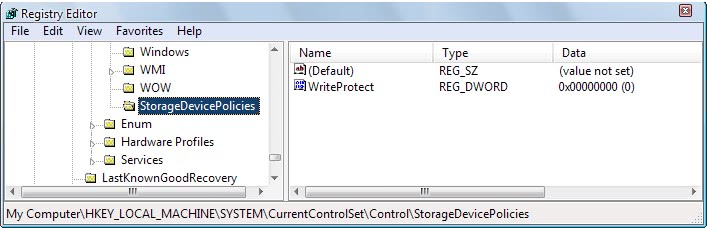
Navigieren Sie zu dem folgenden Registrierungsschlüssel:
HKEY_LOCAL_MACHINESYSTEMCurrentControlSetControl
Blick auf die sub-Schlüssel und sehen, ob ein Schlüssel namens” StorageDevicePolicies aufgeführt ist. Wenn es ist, überspringe diesen Abschnitt und Lesen weiter. Wenn es nicht ist, erstellen Sie den Schlüssel, indem Sie mit der rechten Maustaste-Steuerelement und wählen Sie Neu > Schlüssel
Sehen, ob es einen Eintrag mit dem Namen WriteProtect. Es können einfach erstellt werden, wenn es nicht vorhanden ist, indem Sie mit der rechten Maustaste in das Rechte Fenster und wählen Neu > DWord-Wert (32-bit) Wert aus dem Menü. Die folgenden Werte sind zulässig für diesen Eintrag:
- 0 – Dadurch werden die Schreibvorgänge auf USB-Flash-Laufwerke
- 1 – Dieser block wird Schreibvorgänge auf USB-Flash-Laufwerke.
Eine alternative wäre, um den Registrierungsschlüssel zu löschen WriteProtect vollständig zu aktivieren, lese-und Schreibvorgänge. Ein Neustart oder Abmelden ist erforderlich, bevor die änderungen wirksam werden.
Group Policy alternative

Wenn Sie Zugriff auf die Gruppenrichtlinien in der Windows-version, es ist in allen professional -, ultimate-und Enterprise-Editionen, dann können Sie die änderungen auch hier.
- Verwenden Sie Windows-R erneut, um öffnen Sie das Dialogfeld ausführen.
- Geben Sie gpedit.msc und drücken Sie die EINGABETASTE. Die Gruppenrichtlinien-Editor kommen sollte.
- Wenn sich der editor öffnet, navigieren Sie zu dem folgenden Ordner: Richtlinie für Lokalen Computer > Computerkonfiguration > Administrative Vorlagen > System > wechselmedienzugriff.
- Hier finden Sie Festplatten und Wechselmedien, die Sie beide Schreibzugriff verweigern, ausführen von access und lese-Zugriff.
- Zu tun, doppelklicken Sie auf den Eintrag und wählen Sie Aktivieren.